বর্তমানে যুগ বদলেছে, এই সাইবার যুগে একটা মোবাইল থেকেই অনেক কাজ সম্পন্ন করা যাচ্ছে। বর্তমানে অনেক অনলাইন আবেদন মোবাইল থেকেই করে ফেলা সম্ভব হচ্ছে। অনলাইন আবেদন করতে গিয়ে আমাদের অনেকসময় ছবি (ডিজিটাল ভার্সনে/ সফ্ট কপি/ স্ক্যান করা) আপলোড করার প্রয়োজন হয় যেমন ধরুন কোনো ডকুমেন্টের ছবি, পাসপোর্ট ছবি ইত্যাদি।
অনেকসময় অনলাইন আবেদনের নিয়মাবলীতে উল্লেখ করা থাকে আপলোড করা বিষয়বস্তুর ইমেজ ফাইল সাইজ ১০০কেবি এর মধ্যে থাকতে হবে, অনেক সময় বলা হয় আপলোড করা বিষয়বস্তুর ইমেজ ডাইমেনশন দৈর্ঘ ও প্রস্থ 300 পিক্সেল ও ৫০০ পিক্সেল হতে হবে। অনেকসময় ছবির মাপযোগ এর সীমা উল্লেখ করা থাকেনা।
সাধারণত আমরা যখন ফোন ক্যামেরাতে ছবি তুলি সেটা ইমেজ কোয়ালিটির দিক থেকে উচ্চমানের হয়ে থাকে এবং সেটির ফাইল সাইজ ও বেশি হয়ে থাকে যতটা আমাদের প্রয়োজন নাও হতে পারে। আমাদের প্রয়োজন অনুযায়ী আমরা যদি ছবির ফাইল সাইজ আর গুণগত মানের ব্যালান্স করে নিই তাহলে আমাদের কাজ করতে সুবিধা হবে। মোবাইলে ছবি তুললে অনেকসময় ছবির মধ্যে আসল বিষয়বস্তু ছাড়াও অপ্রাসঙ্গিক অংশ এসে যায়। ছবির মধ্যে থাকা অপ্রয়োজনীয় অংশ ইমেজ ক্রপিং সুবিধা ব্যবহার করে কেটে নেওয়া যায় এবং ছবির ডাইমেনশন ও কোয়ালিটি কমিয়ে ফটো ফাইল সাইজ আমরা প্রয়োজন অনুযায়ী কমিয়ে নিতে পারি।
কিভাবে ইমেজ রিসাইজ করবো ?
গুগল প্লে স্টোরে থাকা বিভিন্ন অ্যান্ড্রয়েড ফটো এডিটিং অ্যাপ রয়েছে যেগুলির মাধ্যমে সহজেই ছবির সাইজ বদলানো যায়। আমরা এখানে গুগল প্লে স্টোরে থাকা পিক্সলার ফ্রি ফটো এডিটর অ্যাপ ব্যবহার করে কাজ করবো। গুগল প্লে স্টোরে Pixlr লিখে সার্চ করে 123RF Limited এর তৈরি Pixlr – Free Photo Editor অ্যাপ আপনার এন্ড্রোইড ফোন ইনস্টল করে নিন এবং অ্যাপ খুললেই নিচের স্ক্রিন দেখতে পাবেন।
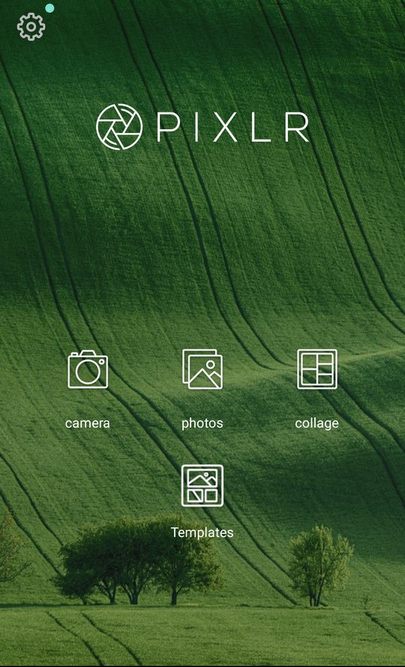
এই অ্যাপে থাকা ক্যামেরা অপসন ব্যবহার করে সরাসরি ছবি তুলে কাজ করতে পারেন অথবা ফটোস অপসন ব্যবহার করে আপনার ফোনে থাকা কোনো ছবি বেছে নিয়ে কাজ শুরু করতে পারেন। আপনি যদি Pixlr অ্যাপের ক্যামেরা ব্যবহার করেন তাহলে নিচে দেখানো ক্যামেরা স্ক্রিন দেখতে পাবেন।

ছবি তোলার জন্য গোল চাকতি অংশে স্পর্শ করতে হবে। এবং ছবি ওঠার পর আপনাকে সঙ্গে সঙ্গেই স্ক্রিনে দেখাবে।
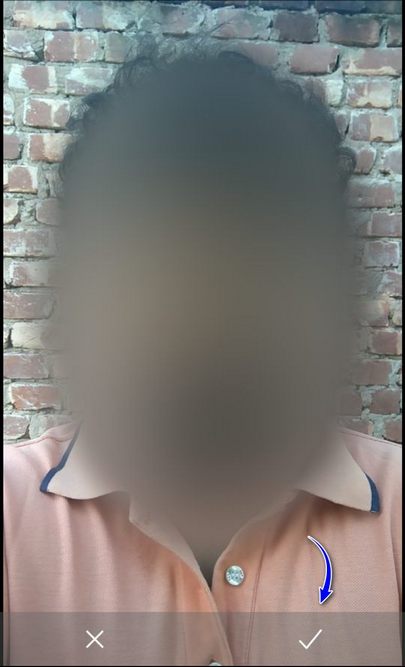
স্ক্রিনে দেখানো ছবি যদি মনের মতো না হয় তাহলে কাটা চিহ্ন তে ক্লিক করে আবার ছবি তুলে নেবেন। আর আপনি সন্তুষ্ট থাকলে ✓ চিহ্ন তে ক্লিক করে ছবি এডিটিং এর দিকে এগিয়ে যান।
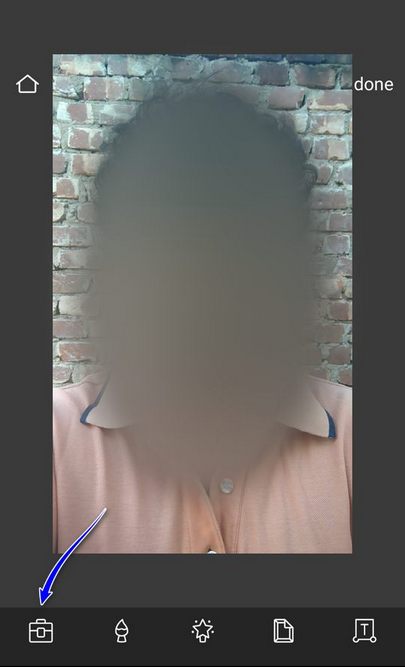
এই স্ক্রিনে অনেক আইকন দেখতে পাবেন। বাঁদিক থেকে শুরু করলে পাবেন টুলস, তুলি, রংচঙে এফেক্ট/ফিল্টার, বর্ডার/স্টিকার, টেক্সট লেখার অপসন। শুধুমাত্র ছবি রিসাইজিং এর জন্য এতকিছু অপসন দরকার নেই। আপনি সময় নিয়ে বিভিন্ন মেনু থেকে বিভিন্ন অপসন পরোখ করে দেখবেন।
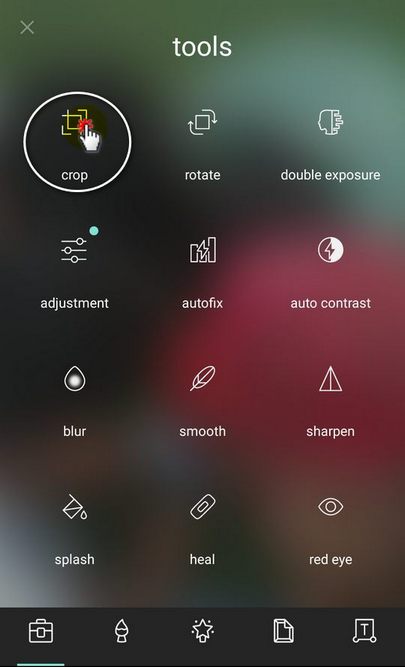
ছবি থেকে অপ্রয়োজনীয় অংশ বাদ দেওয়ার জন্য আমরা ক্রপ অপসন ব্যবহার করবো। বাঁদিকের টুলবক্স চিহ্ন তে ক্লিক করলে প্রথমেই ক্রপ অপসন পাওয়া যাবে। ক্লিক করুন এই ক্রপ অপশনে।
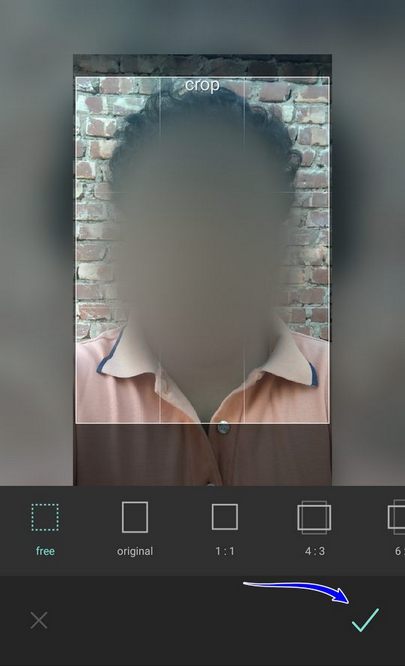
একাধিক ভাবে ক্রপ অপশন ব্যবহার করার সুযোগ রয়েছে। আমরা ফ্রি ক্রপ অপসন বেছে নেবো কারণ নিজের ইচ্ছেমতো আঙ্গুল বুলিয়ে ক্রপ করে নিতে পারবো। ফ্রি ক্রপ টুলের মাধ্যমে প্রয়োজনীয় অংশটুকু বেছে নিন এবং ✓ চিহ্ন তে ক্লিক করুন।
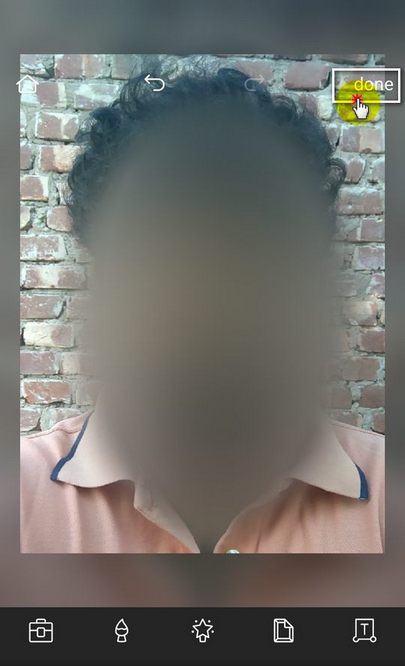
ক্রপ হওয়ার পর ছবি স্ক্রিনে দেখতে পাবেন, এবারে উপরের দিকে থাকা Done অপশনে ক্লিক করুন।
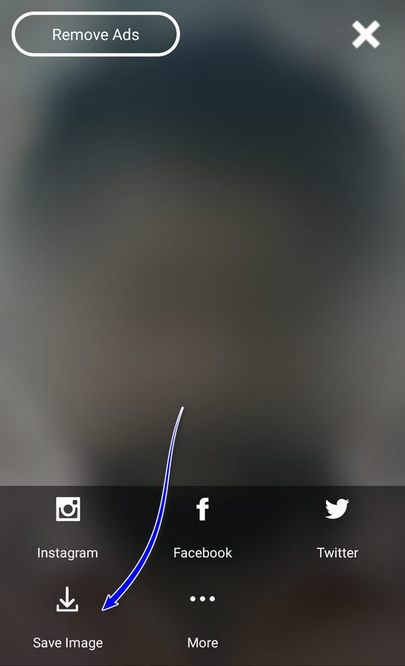
আপনার ফোনে ছবিটা সেভ করে নিতে সেভ ইমেজে ক্লিক করুন।
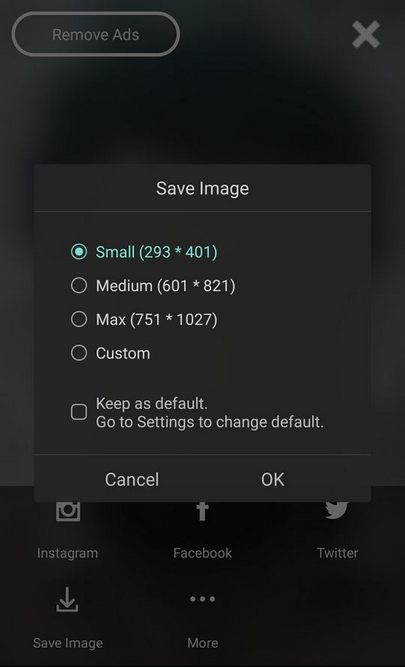
এবারে আপনাকে ইমেজ ডাইমেনশন বেছে নেওয়ার জন্য বলবে। কেমন ডাইমেনশনে ছবিটা সেভ করতে চাইছেন সেই অপসন বেছে নিয়ে ওকে তে ক্লিক করলেই ছবি আপনার ফোনে সেভ হয়ে যাবে।
কোন ডাইমেনশন বেছে নেবেন বুঝতে পারছেন না ? পাসপোর্ট মাপের ছবির ক্ষেত্রে Small অপসন বেছে নিতে পারেন। ডকুমেন্ট এর ক্ষেত্রে Medium অপসন বেছে নিতে পারেন। ডিফল্ট যে তিনটি ইমেজ ডাইমেনশন অপসন রয়েছে সেগুলি ফিক্সড। কিন্তু যদি আপনি অভিজ্ঞ হন এবং আরো একটু নিয়ন্ত্রণাধীন আউটপুট নিতে চান সেক্ষেত্রে Custom অপসন বেছে নিতে পারেন যেখানে ইমেজ ডাইমেনশন নিজের পছন্দ মতো সেট করতে পারবেন এবং তারই সঙ্গে ছবির কোয়ালিটি ও নিয়ন্ত্রণ করতে পারবেন।